
การรวมโหมดสลีปช่วยให้คุณประหยัดพลังงานไฟฟ้าในระหว่างการใช้งานพีซี โดยเฉพาะคุณสมบัตินี้เกี่ยวข้องกับแล็ปท็อปที่ฟีดจากแบตเตอรี่ในตัว ตามค่าเริ่มต้นคุณสมบัตินี้จะรวมอยู่ในอุปกรณ์ Windows 7 แต่สามารถปิดการใช้งานด้วยตนเอง มาหาสิ่งที่ต้องทำกับผู้ใช้ที่ตัดสินใจเปิดใช้งานสถานะการนอนหลับใน Windows 7 อีกครั้ง
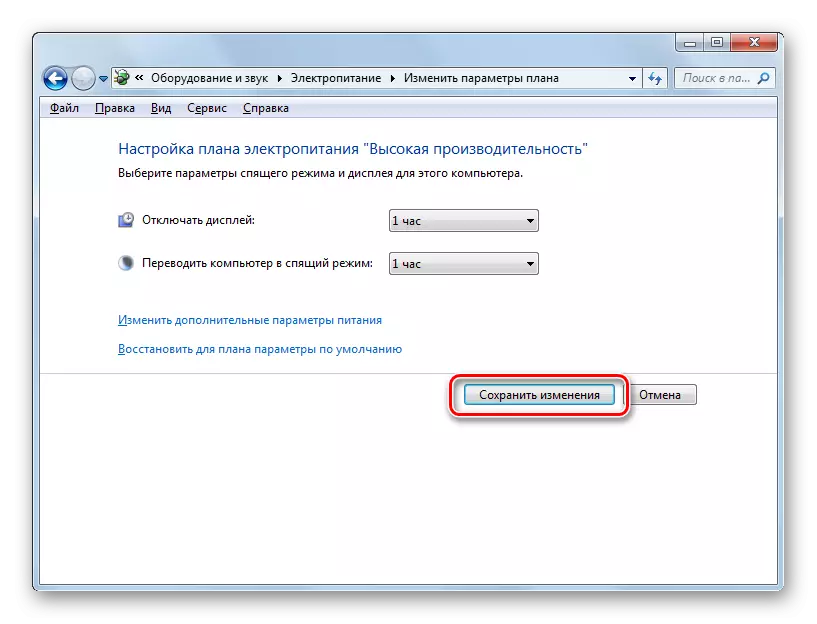
นอกจากนี้ในหน้าต่างเดียวกันคุณสามารถเปิดใช้งานสถานะสลีปได้เพียงการกู้คืนค่าเริ่มต้นหากแผนพลังงานไฟฟ้าปัจจุบันคือ "สมดุล" หรือ "ประหยัดไฟฟ้า"
- เมื่อต้องการทำเช่นนี้คลิกที่ป้ายกำกับ "เรียกคืนพารามิเตอร์เริ่มต้นสำหรับแผน"
- หลังจากนั้นกล่องโต้ตอบจะปรากฏขึ้นที่จะต้องยืนยันความตั้งใจของคุณ คลิก "ใช่"
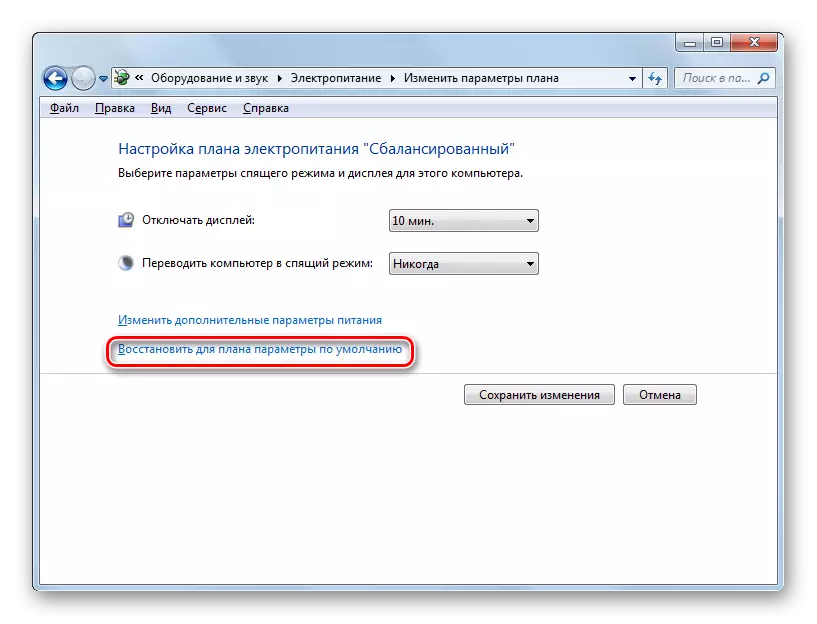
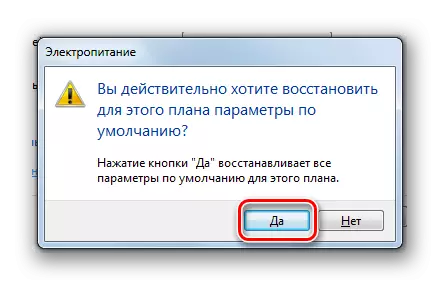
ความจริงก็คือแผนการจ่ายไฟ "สมดุล" และ "การประหยัดไฟฟ้า" ถูกเปิดใช้งานโดยค่าเริ่มต้น เฉพาะช่วงเวลาที่ไม่ได้ใช้งานผ่านโหมดการเปลี่ยนพีซีในโหมดสลีปจะถูกดำเนินการ:
- สมดุล - 30 นาที;
- ประหยัดไฟฟ้า - 15 นาที
แต่สำหรับแผนประสิทธิภาพสูงมันจะไม่สามารถนอนได้ด้วยวิธีนี้เนื่องจากมันถูกปิดใช้งานในค่าเริ่มต้นในแผนนี้
วิธีที่ 2: เครื่องมือ "เรียกใช้"
นอกจากนี้คุณยังสามารถเปิดใช้งานการรวมโหมดสลีปโดยทำการเปลี่ยนไปใช้หน้าต่างการตั้งค่าแผนพลังงานโดยป้อนคำสั่งในหน้าต่าง "รัน"
- โทรไปที่หน้าต่าง "เรียกใช้" โดยพิมพ์การรวมกันของ Win + R เข้าสู่สนาม:
powercfg.cpl
คลิกตกลง
- หน้าต่างการเลือกเค้าร่างพลังงานเปิดขึ้น ใน Windows 7 มีสามแผนการใช้พลังงาน:
- ประสิทธิภาพสูง;
- สมดุล (ค่าเริ่มต้น);
- การประหยัดพลังงาน (แผนเพิ่มเติมซึ่งจะแสดงในกรณีที่ไม่มีการใช้งานหลังจากคลิกที่จารึก "แสดงแผนเพิ่มเติม")
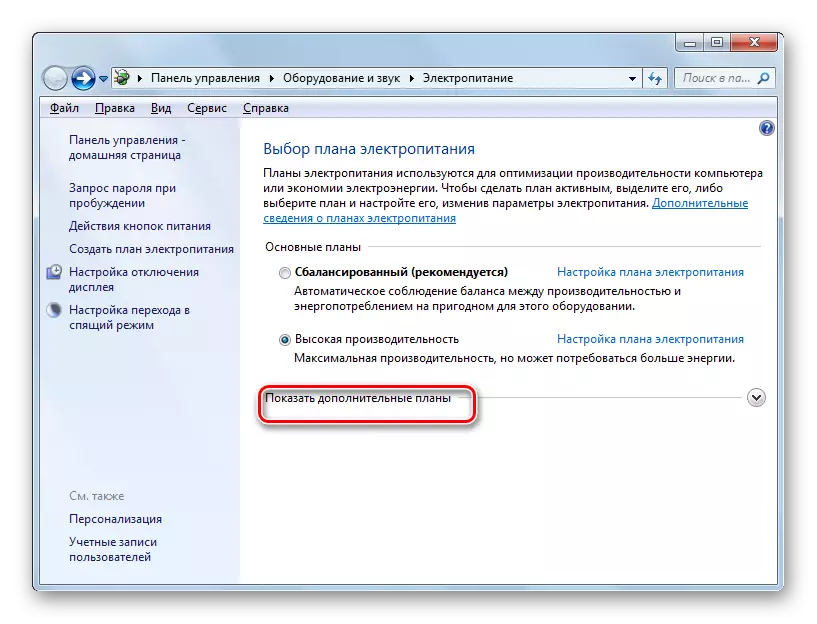
ปัจจุบันแผนปัจจุบันจะถูกระบุด้วยสระว่ายน้ำวิทยุที่ใช้งานอยู่ หากต้องการผู้ใช้สามารถจัดเรียงใหม่ได้โดยเลือกแผนอื่น ตัวอย่างเช่นตัวอย่างเช่นการตั้งค่าของแผนจะถูกกำหนดโดยค่าเริ่มต้นและคุณมีตัวแปรที่มีประสิทธิภาพสูงเพียงเปลี่ยนเป็น "สมดุล" หรือ "ประหยัดพลังงาน" ในปัจจุบันคุณเปิดใช้งานการรวมโหมดสลีป
หากการตั้งค่าเริ่มต้นมีการเปลี่ยนแปลงและโหมดสลีปปิดการใช้งานในทั้งสามแผนจากนั้นหลังจากที่เลือกไว้ให้คลิกที่จารึก "การตั้งค่าแผนการใช้พลังงาน"
- หน้าต่างของพารามิเตอร์ของแผนพลังงานไฟฟ้าปัจจุบันเปิดตัว เช่นเดียวกับวิธีก่อนหน้านี้ในฟิลด์ "แปลเป็นคอมพิวเตอร์เป็นโหมดสลีป" คุณต้องสร้างคำที่เฉพาะเจาะจงหลังจากนั้นโหมดการเปลี่ยนแปลงโหมดจะเกิดขึ้น หลังจากนั้นคลิก "บันทึกการเปลี่ยนแปลง"
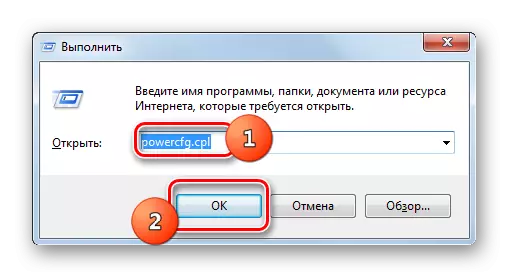
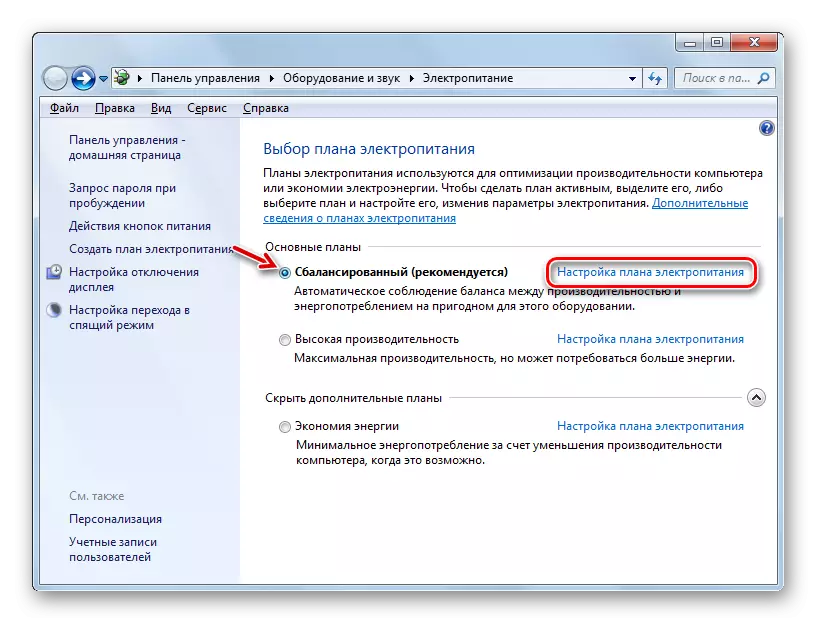
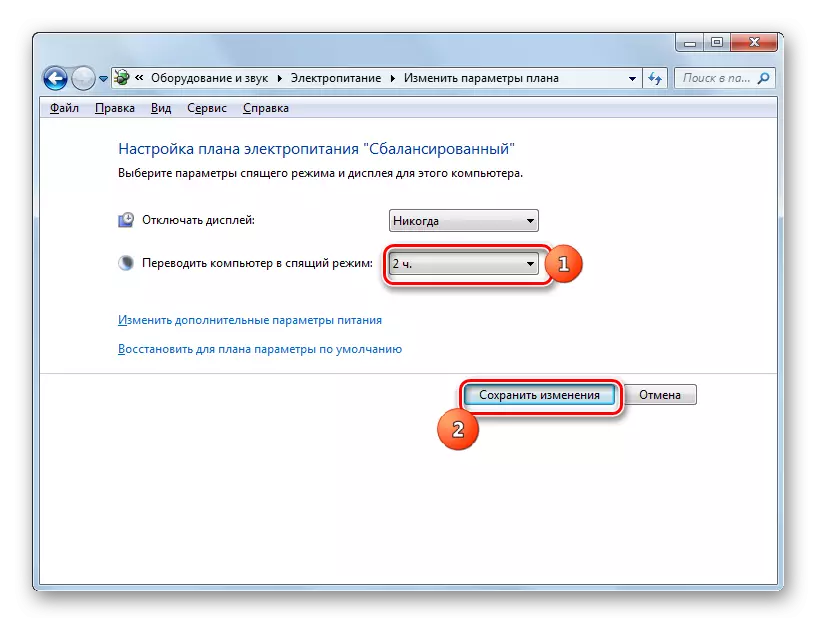
สำหรับแผน "สมดุล" หรือ "การประหยัดไฟฟ้า" เพื่อเปิดใช้งานการรวมโหมดสลีปคุณสามารถคลิกที่จารึก "กู้คืนค่าพารามิเตอร์เริ่มต้น"
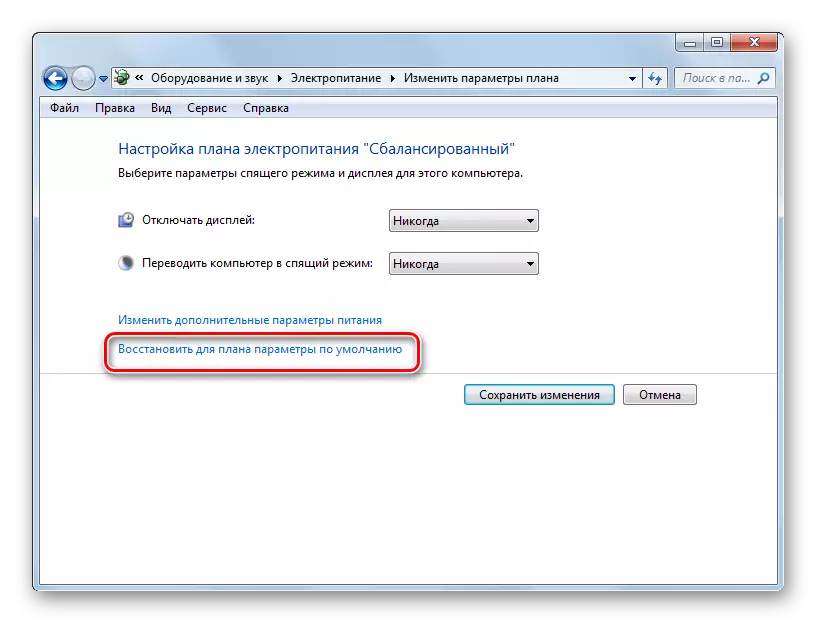
วิธีที่ 3: การแก้ไขพารามิเตอร์เพิ่มเติม
นอกจากนี้การเปิดใช้งานการรวมโหมดสลีปสามารถทำการเปลี่ยนแปลงในพารามิเตอร์เพิ่มเติมในหน้าต่างการตั้งค่าแผนพลังงานปัจจุบัน
- เปิดหน้าต่างแผนพลังงานปัจจุบันโดยวิธีการใด ๆ ที่อธิบายไว้ข้างต้น คลิก "เปลี่ยนพารามิเตอร์พลังงานขั้นสูง"
- หน้าต่างพารามิเตอร์เสริมเริ่มต้นขึ้น คลิกสลีป
- ในรายการสามตัวเลือกที่เปิดให้เลือก "Sleep After"
- หากโหมดสลีปในพีซีถูกปิดใช้งานพารามิเตอร์ "ค่า" ควรยืนตัวเลือก "ไม่เคย" คลิกไม่เคย
- หลังจากนั้นฟิลด์ "เงื่อนไข (ขั้นต่ำ)" จะเปิดขึ้น ที่จะนำไปใช้กับมันในไม่กี่นาทีหลังจากนั้นในกรณีที่ไม่มีการใช้งานคอมพิวเตอร์จะเข้าสู่สถานะสลีป คลิก "ตกลง"
- หลังจากที่คุณปิดหน้าต่างพารามิเตอร์ของแผนพลังงานไฟฟ้าปัจจุบันแล้วเปิดใช้งานอีกครั้ง มันจะแสดงช่วงเวลาปัจจุบันที่พีซีจะเปลี่ยนเป็นสถานะสลีปในกรณีที่ไม่มีการควบคุม

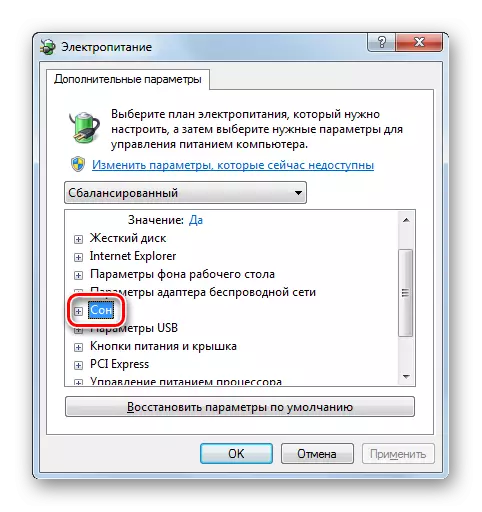
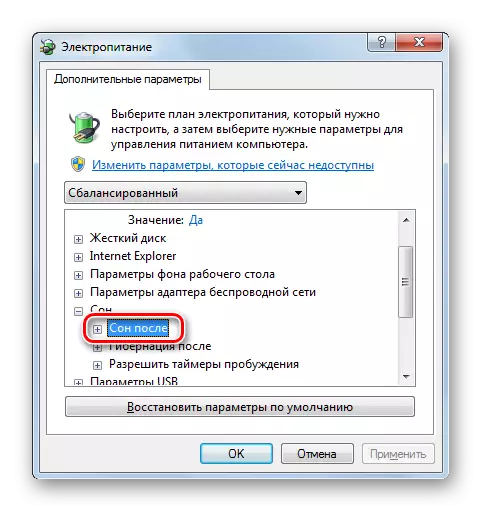
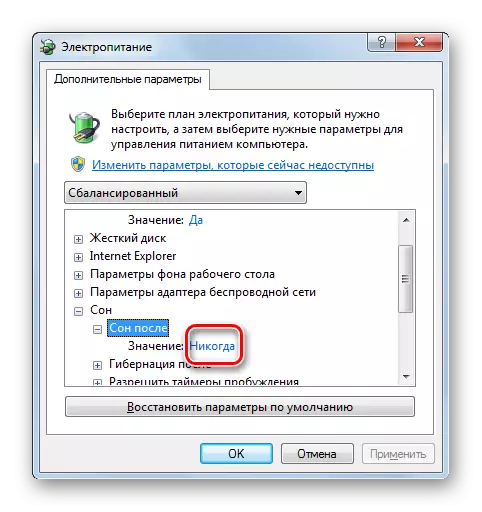
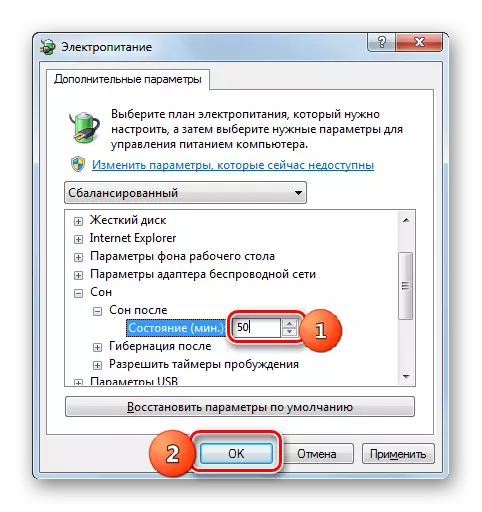
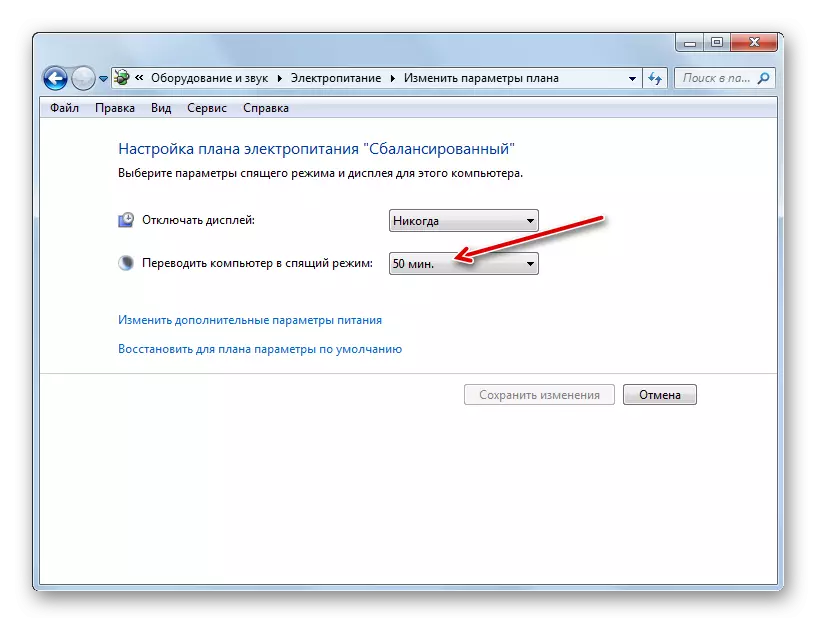
วิธีที่ 4: การเปลี่ยนเป็นโหมดสลีปทันที
นอกจากนี้ยังมีตัวเลือกที่จะช่วยให้คุณสามารถแปลพีซีในสถานะสลีปได้ทันทีโดยไม่คำนึงถึงการตั้งค่าใดในพารามิเตอร์แหล่งจ่ายไฟ
- คลิก "เริ่ม" ไปทางขวาของปุ่ม "ปิด" คลิกที่ไอคอนในรูปแบบของสามเหลี่ยมที่กำกับโดยมุมไปทางขวา จากรายการที่กล่าวถึงเลือก "Sleep"
- หลังจากนั้นคอมพิวเตอร์จะถูกแปลเป็นโหมดสลีป
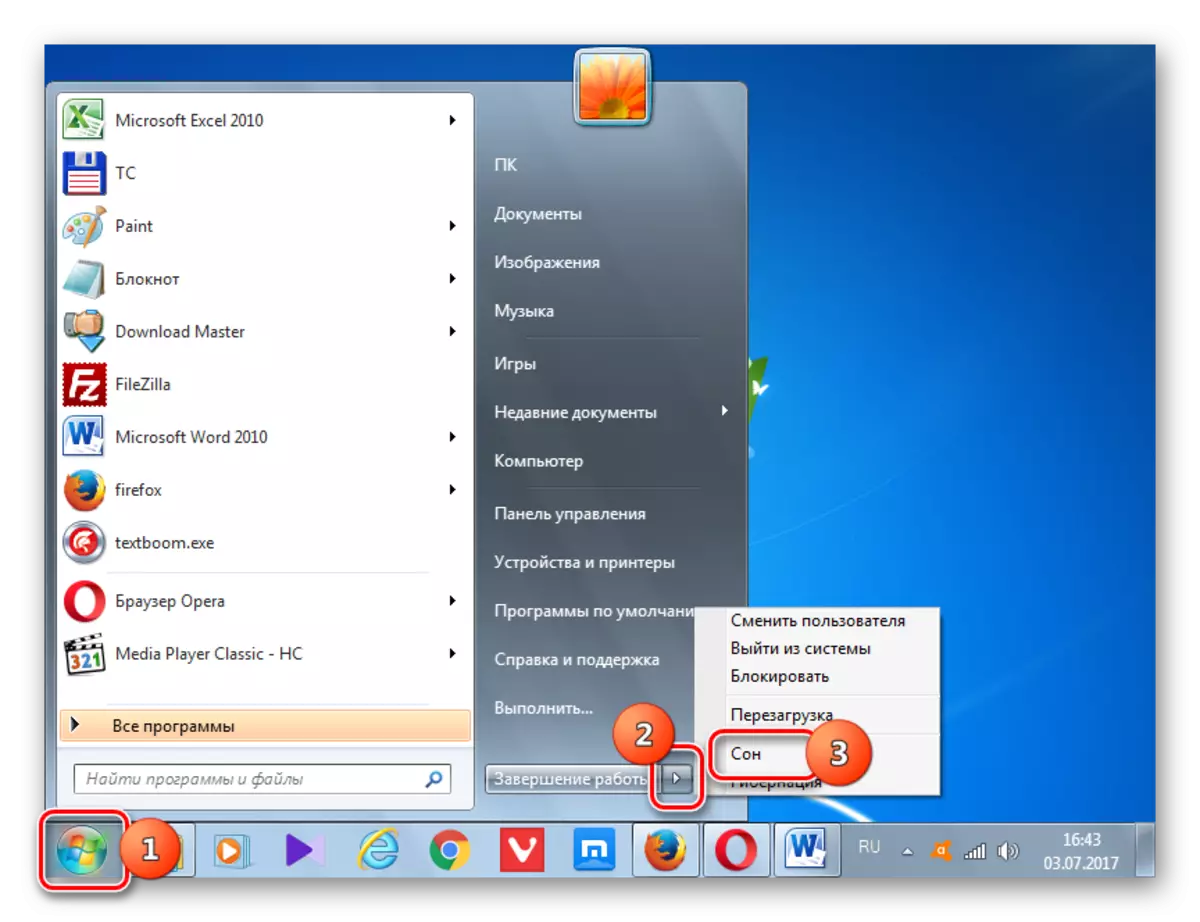
อย่างที่คุณเห็นวิธีการติดตั้งโหมดสลีปใน Windows 7 ส่วนใหญ่เชื่อมโยงกับการเปลี่ยนการตั้งค่าแหล่งจ่ายไฟ แต่นอกจากนี้ยังมีการเปลี่ยนแปลงที่แตกต่างกันไปยังโหมดที่ระบุผ่านปุ่ม "เริ่ม" ผ่านการตั้งค่าเหล่านี้
